Stai visualizzando la documentazione di Apigee Edge.
Vai alla documentazione di Apigee X. info
Segui uno scenario di esempio che mostra come risolvere i problemi 5xx con le API.
| # | Passaggio | Descrizione |
|---|---|---|
| 1 | Monitorare il traffico API recente | Visualizza i dati di monitoraggio delle API recenti per tutti i proxy e i target API che hanno registrato traffico nell'ultima ora. Analizza in dettaglio i proxy o i target API con un'alta percentuale di errori. |
| 2 | Identificare le tendenze nei dati di monitoraggio delle API | Accedi a una visualizzazione storica dei dati di monitoraggio delle API fino agli ultimi 3 mesi per ottenere una prospettiva più ampia. |
| 3 | Esaminare i problemi 5xx | Visualizza i codici di errore che registrano i volumi relativi più elevati nel tempo per esaminare ulteriormente l'origine dei problemi 5xx. In genere, i codici di stato 5xx possono essere classificati utilizzando uno o più codici di errore. |
| 4 | Configurare un avviso 5xx | Configura un avviso per ricevere una notifica quando il numero di codici di stato 5xx supera una determinata soglia. |
| 5 | (Facoltativo) Genera un report personalizzato con i dettagli del cliente | Se vuoi, genera un report personalizzato per identificare i dettagli del client che attiva gli errori 5xx. Nota: per generare un report personalizzato, devi essere un amministratore dell'organizzazione. |
| 6 | Raggruppare i proxy API in una raccolta | Crea una raccolta per raggruppare i proxy API e imposta valori di soglia di avviso appropriati per tutti i membri del gruppo per diagnosticare i problemi più rapidamente.
|
| 7 | Risolvere i problemi 5xx | In base alle indagini e alla diagnosi, adotta le azioni appropriate per risolvere i problemi 5xx. |
Passaggio 1: monitora il traffico API recente
Per visualizzare i dati di monitoraggio delle API per i proxy e i target API che hanno registrato traffico nell'ultima ora:
- Seleziona Analizza > Monitoraggio API > Recenti nell'interfaccia utente di Edge per accedere alla dashboard Recenti.
Tieni presente i proxy e i target API che hanno registrato una percentuale di errori elevata nell'ultima ora.
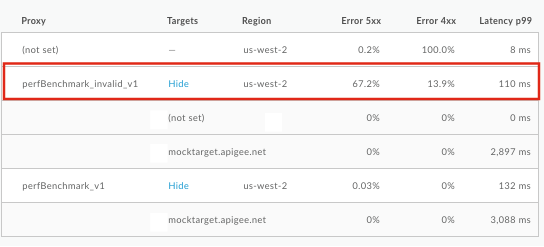
Fai clic sul proxy o sulla destinazione API con un tasso di errore elevato in percentuale per visualizzare i dettagli nel riquadro a destra. Notare l'alta percentuale di errori 5xx in questo esempio.
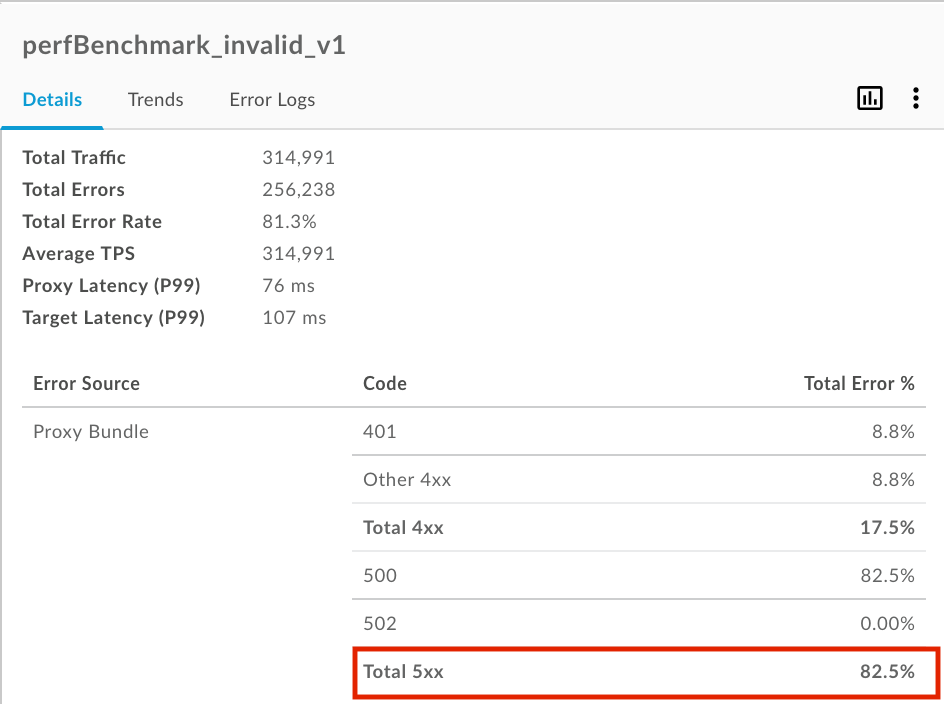
Per ulteriori informazioni su questo passaggio, consulta Monitorare il traffico API recente.
Passaggio 2: identifica le tendenze nei dati di monitoraggio dell'API
Per accedere a una visualizzazione storica dei dati di monitoraggio delle API per i proxy e i target API che hanno registrato traffico fino agli ultimi tre mesi:
- Nel riquadro a destra della dashboard Recenti, seleziona
 > Visualizza in Spostamenti per accedere alla dashboard Spostamenti.
In alternativa, puoi fare clic su Analizza > Monitoraggio API > Sequenza temporale nell'interfaccia utente di Edge.
> Visualizza in Spostamenti per accedere alla dashboard Spostamenti.
In alternativa, puoi fare clic su Analizza > Monitoraggio API > Sequenza temporale nell'interfaccia utente di Edge.
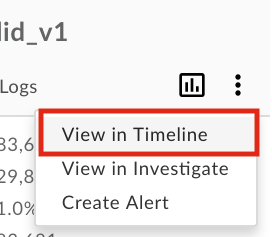
- Visualizza la tendenza del proxy o del target dell'API nel tempo. Tieni presente che la tendenza è stata costante negli ultimi 7 giorni.
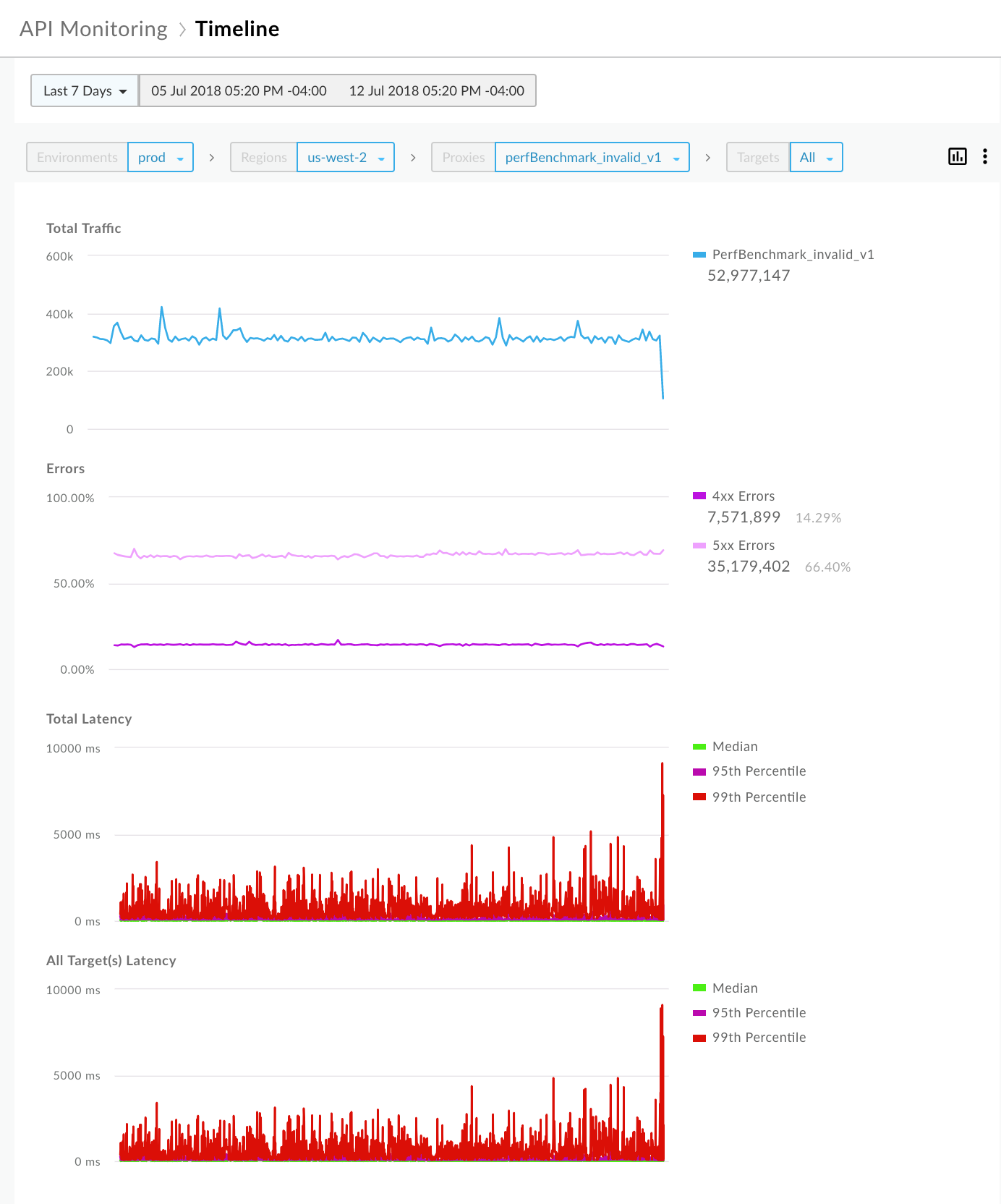
Per ulteriori informazioni su questo passaggio, consulta Identificare le tendenze nei dati di monitoraggio dell'API.
Passaggio 3: esamina i problemi 5xx
Apigee fornisce un insieme di codici di errore che ti aiutano a diagnosticare i problemi. In genere, i codici di stato 5xx possono essere classificati utilizzando uno o più codici di errore.
Per esaminare i problemi 5xx:
- Nel riquadro a destra della dashboard Spostamenti, seleziona
 > Visualizza in Investigate per accedere alla dashboard Investigate.
In alternativa, puoi fare clic su Analizza > Monitoraggio API > Esamina nell'interfaccia utente di Edge.
> Visualizza in Investigate per accedere alla dashboard Investigate.
In alternativa, puoi fare clic su Analizza > Monitoraggio API > Esamina nell'interfaccia utente di Edge.
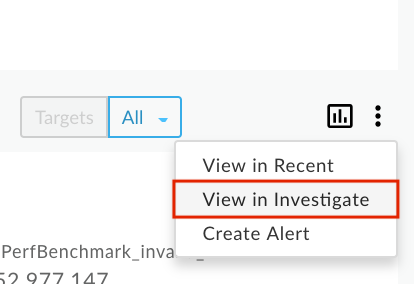
La dashboard di indagine ti consente di confrontare l'attività relazionale tra le metriche, ad esempio il codice di errore rispetto al tempo. Visualizza la matrice dei codici di errore in base al tempo per visualizzare l'attività dei codici di errore nell'ultima ora. Nota i codici di errore che registrano i volumi relativi più elevati in base all'ombreggiatura di un blocco. Più scuro è il blocco, maggiore è il volume relativo.
Ad esempio, i codici di errore
policies.ratelimit.SpikeArrestViolationepolicies.ratelimit.QuotaViolationmostrano un volume relativo più elevato nella seguente matrice: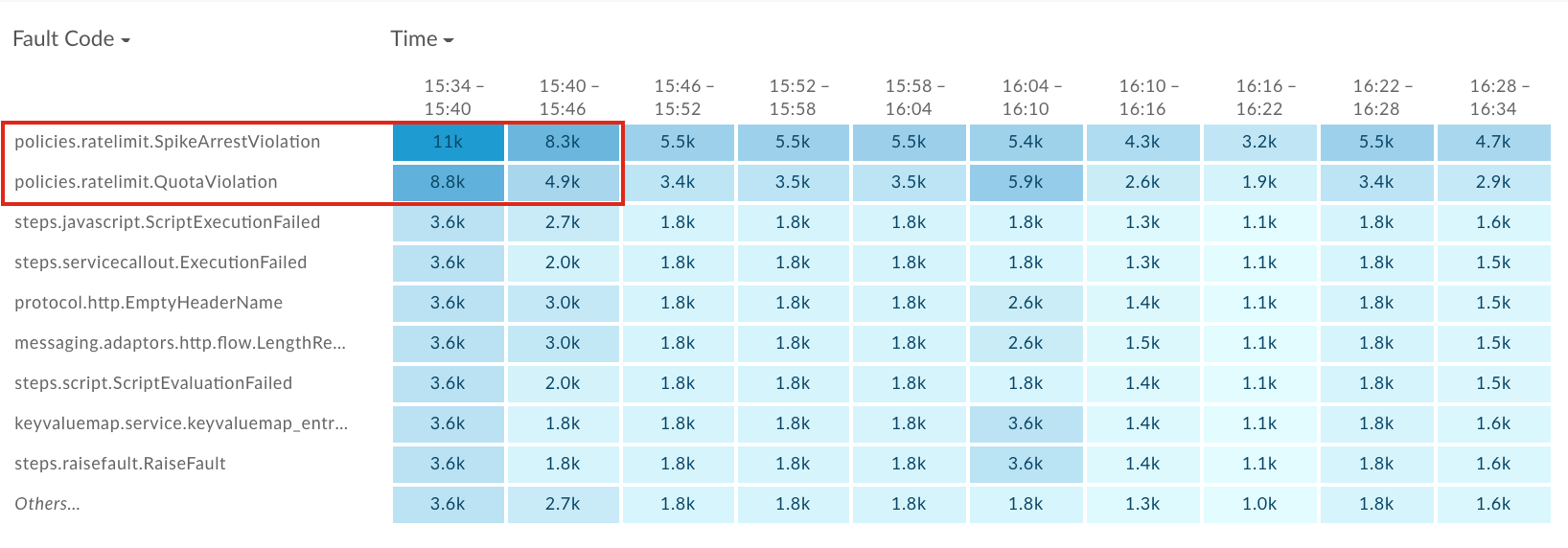
Fai clic sul blocco più scuro (primo blocco) nella riga
policies.ratelimit.SpikeArrestViolationper visualizzare ulteriori dettagli nel riquadro a destra.
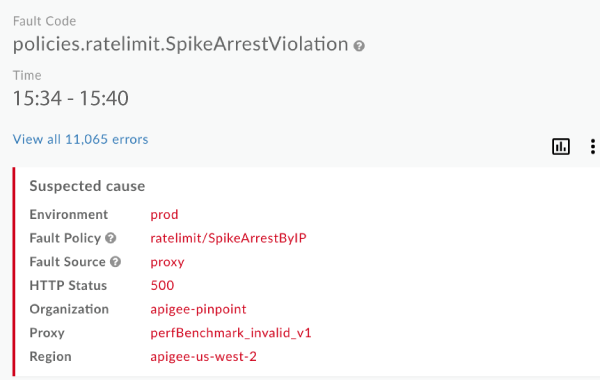
Tieni presente che l'origine dell'errore è il proxy API perfBenchmark_invalid_v1 e il codice di stato HTTP è 500. Un codice di stato 500 è un codice di errore di runtime comune per le violazioni dei criteri Spike Arrest.
Visualizza la distribuzione per app dello sviluppatore, appena sotto il riquadro Causa sospetta, per identificare le app dello sviluppatore con i tassi di errore più elevati.
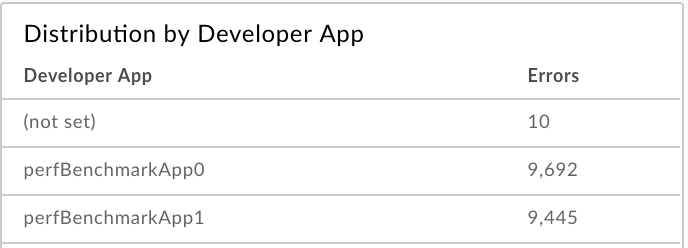
Per saperne di più su questo passaggio, consulta Identificare i problemi.
Passaggio 4: configura l'avviso 5xx
Configura un avviso in base al contesto selezionato nel riquadro dei dettagli dell'indagine per ricevere una notifica quando il numero di codici di stato 5xx supera una soglia specifica.
Nel riquadro a destra della dashboard di Investigate, seleziona
 > Crea avviso.
> Crea avviso.
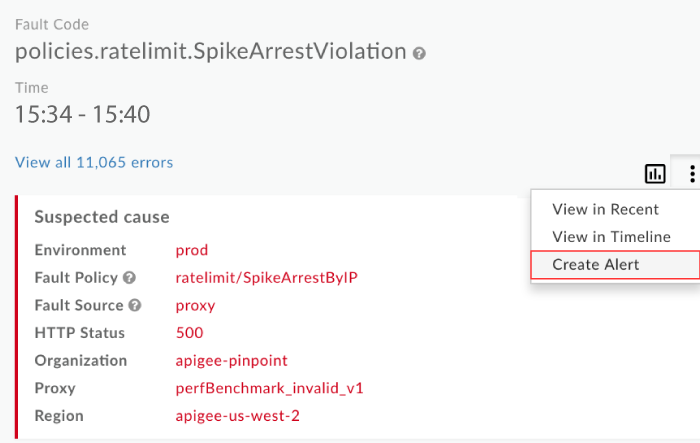
Compila i campi nella finestra di dialogo di avviso. I campi della condizione sono precompilati con i dati del contesto corrente. Ad esempio:
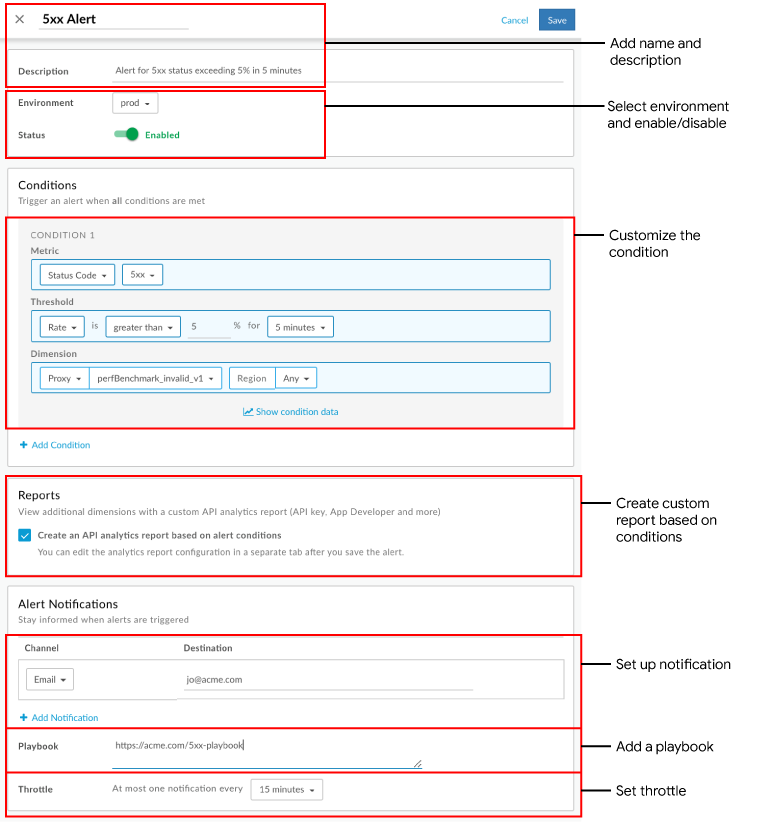
Fai clic su Salva.
In futuro, quando il tasso di errori 5xx supera il 5% per un periodo di 5 minuti per il proxy dell'API perfBenchmark_invalid_v1, viene inviata una notifica all'indirizzo email specificato e viene visualizzato un avviso visivo nell'interfaccia utente. Ad esempio:
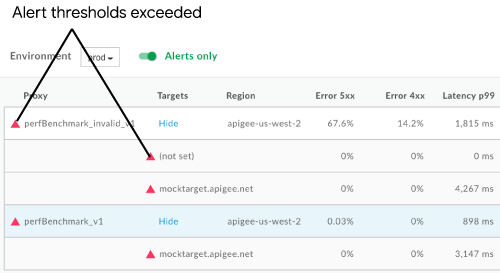
Per ulteriori informazioni su questo passaggio, vedi Configurare avvisi e notifiche.
(Facoltativo) Passaggio 5: genera un report personalizzato con i dettagli del cliente
Se vuoi, genera un report personalizzato per identificare ulteriori dettagli sul client che attiva gli errori 5xx.
Nella pagina Report, i report personalizzati creati in base a un avviso vengono denominati utilizzando il seguente formato: API Monitoring Generated: alert-name.
Accedi al report personalizzato creato durante la configurazione dell'avviso in uno dei seguenti modi:
Seleziona Analisi > Report personalizzati > Report nella barra di navigazione a sinistra per visualizzare la pagina Report. Fai clic sul nome del report nell'elenco: Monitoraggio API generato: avviso 5xx
Fai clic all'interno della notifica visualizzata quando viene creato l'avviso. Ad esempio:

Aggiungi le seguenti dimensioni:
- App per sviluppatori
- ID client
- Indirizzo IP client
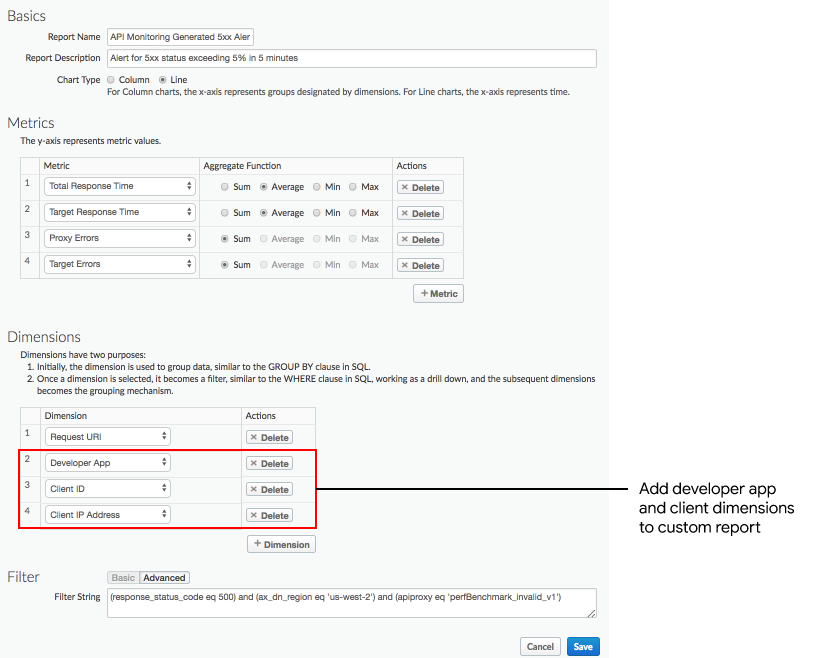
Per visualizzare un report basato su un'app dello sviluppatore specifica con un tasso di errore elevato, aggiungi un filtro simile al seguente:
and (developer_app eq 'perfBenchmarkApp0')Nota: in questo caso, rimuovi App per sviluppatori dall'elenco delle dimensioni.
Fai clic su Salva.
Esegui il report per visualizzare i dettagli sull'app per sviluppatori e sui client che attivano il codice di stato 5xx.
Per ulteriori informazioni su questo passaggio, consulta Creare report personalizzati.
Passaggio 6: raggruppa i proxy API in una raccolta
Crea una raccolta per raggruppare i proxy API e imposta valori di soglia di avviso appropriati per tutti i membri del gruppo per diagnosticare i problemi più rapidamente.
- Seleziona Analizza > Monitoraggio API > Collezioni nell'interfaccia utente di Edge per visualizzare la dashboard delle collezioni.
- Fai clic su + Raccolta.
- Seleziona Proxy.
- Seleziona prod dal menu a discesa dell'ambiente.
- Fai clic su Avanti.
- Compila i campi nella finestra di dialogo della raccolta.
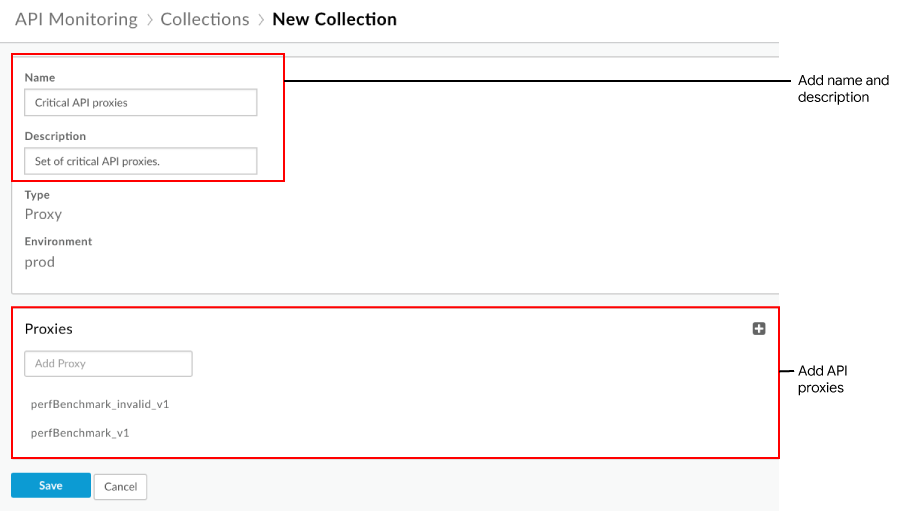
- Fai clic su Salva.
Successivamente, puoi configurare un avviso, come nel passaggio 4, e impostare la dimensione sulla raccolta che hai definito sopra.
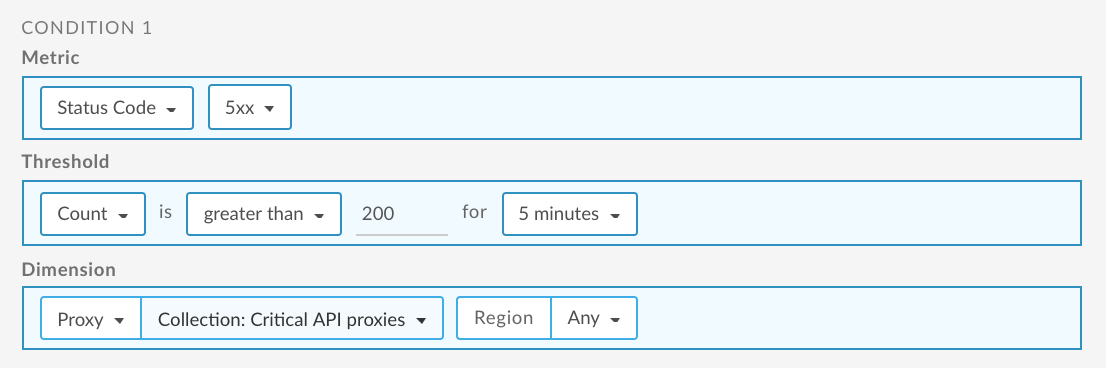
Per ulteriori informazioni su questo passaggio, consulta Gestire le raccolte.
Passaggio 7: risolvi i problemi 5xx
Intervieni in modo appropriato per risolvere i problemi 5xx. Ad esempio, in base alla diagnosi, potresti eseguire una delle seguenti attività:
- Utilizza Apigee Sense per determinare se l'impennata delle richieste è sospetta e decidi se bloccare l'indirizzo IP del cliente identificato nel report personalizzato.
- Aggiungi un regolamento relativo alle quote per limitare il numero di connessioni che le app per sviluppatori possono effettuare al tuo proxy API in un determinato periodo di tempo.
- Monetizza la tua API per addebitare agli sviluppatori l'utilizzo oltre un determinato numero di chiamate.
